文章詳情頁
Win10桌面顯示我的電腦方法
瀏覽:9日期:2022-10-12 17:38:30
我們知道Win10安裝完之后,桌面不像以前那樣了,因為缺少了我的電腦(此電腦)圖標,為此有用戶想要在Win10桌面顯示我的電腦(此電腦),不過很多用戶不會設置,所以小編趕緊整理了Win10桌面顯示我的電腦(此電腦)方法,大家可以看看。
方法/步驟:
1、大家安裝了Win10系統后發現桌面找不到此電腦(我的電腦),如圖:
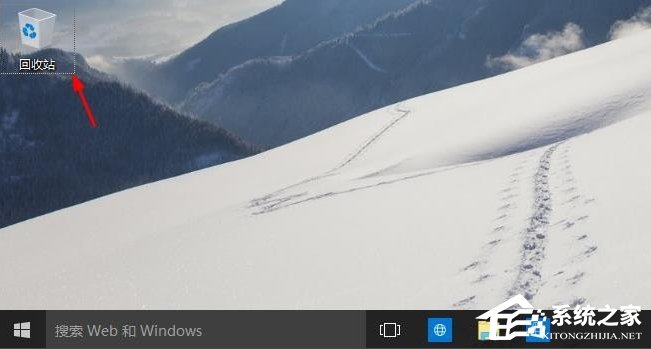
2、大家可以點擊左下角的開始菜單,然后點擊設置按鈕。
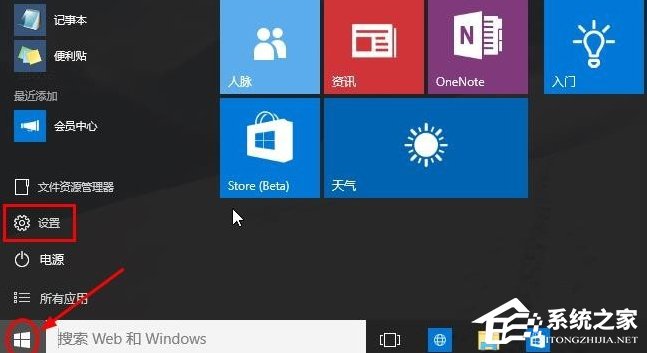
3、這時候打開界面上,大家點擊選擇個性化按鈕打開。
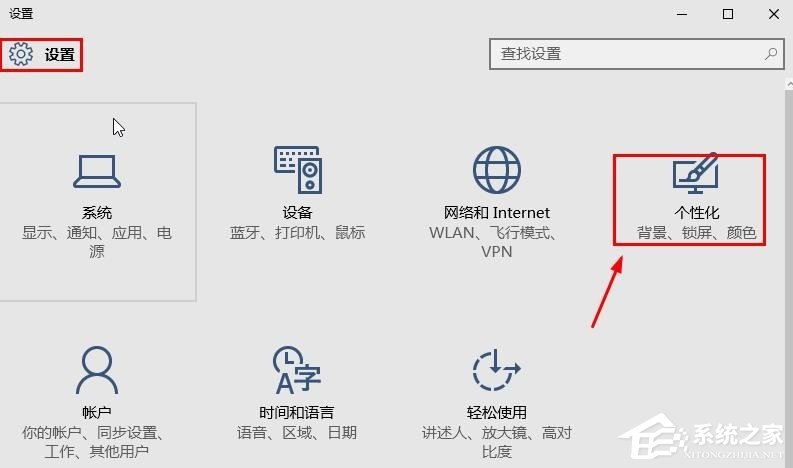
4、個性化界面點擊主題中的桌面圖標設置打開。
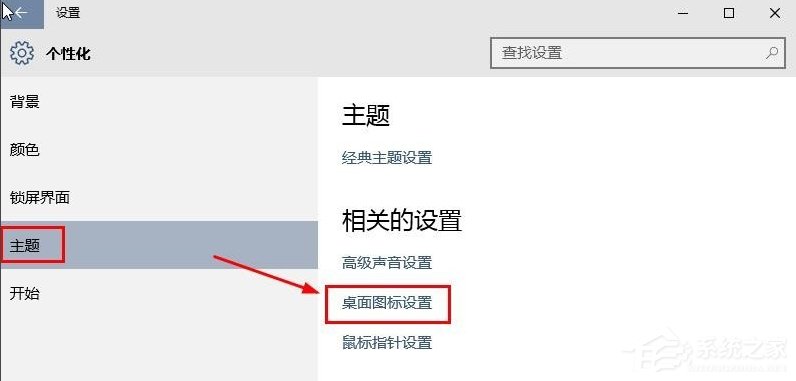
5、桌面圖標設置窗口,我想大家現在應該很熟悉這個界面了,這里選擇計算機(我的電腦),然后確定。
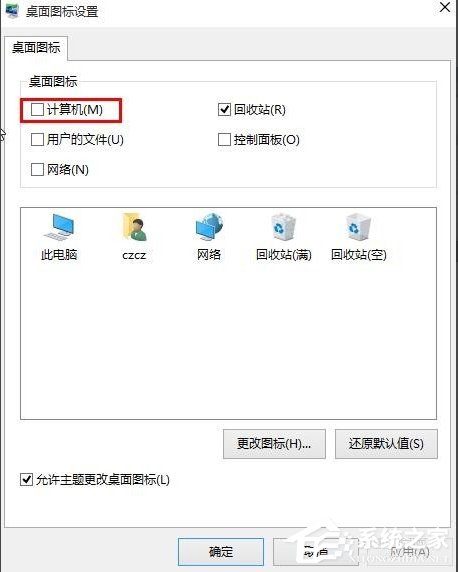
6、現在桌面上可以看到此電腦(我的電腦)管理圖標,說明設置完成。

7、當然將此電腦(我的電腦)放在桌面。大家還可以在桌面空白處點擊鼠標右鍵,個性化。
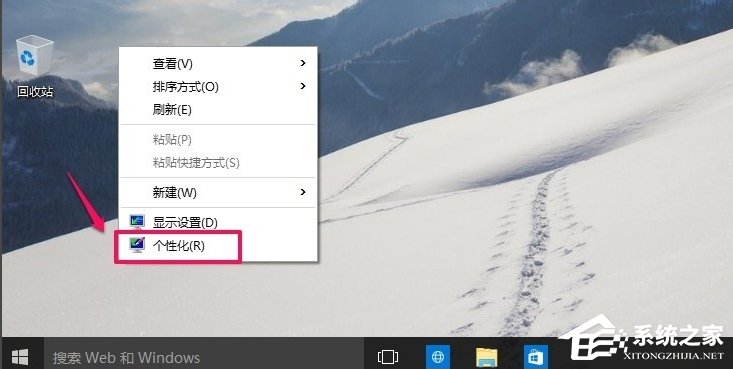
8、然后個性化窗口中大家可以看到修改方法和上面類似,就不介紹了。
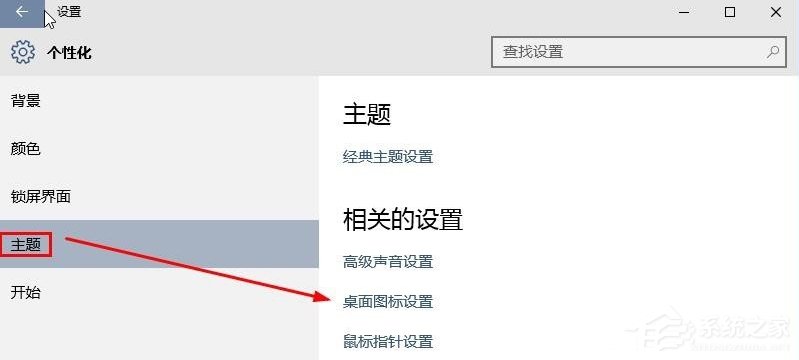
Win10桌面顯示我的電腦(此電腦)方法就講到這里了,方法很簡單,我們只需右擊桌面選擇個性化,然后在彈出來的框中選擇主題——桌面圖標設置,最后在彈出來的框中勾選計算機(我的電腦)點擊應用——確定即可。
相關文章:
1. 深度操作系統Deepin20.2.1發布(附下載和更新日志)2. 開源操作系統Unix :SunOS 4.1.1上手體驗3. Win10文件歷史記錄已關閉怎么辦?Win10文件歷史記錄已關閉的解決方法4. deepin文件有個鎖頭怎么刪除? deepin刪除帶鎖頭文件的技巧5. FreeBSD下如何使GraphicsMagick支持中文字體?6. deepin linux怎么切換到root權限? Deepin切換root用戶的技巧7. 深度操作系統20.5發布 deepin 20.5更新內容匯總8. FreeBSD安裝之自動分區方法9. 讓FreeBSD更安全(FreeBSD安全設置)10. Win11系統xbox錄制不了怎么辦?Win11xbox錄制不了的解決方法
排行榜

 網公網安備
網公網安備